Win7系统怎么安装win10双系统教程 Win7系统下安装win10双系统方法
时间:4年前 游览量:573 标签: 系统 Win10 盘 安装 我们 Win7 启动 修复 文件 点击
虽然Win10系统是微软目前最新的版本,但是有一些Win7用户担心升级为Win10系统无法适应,那么这个时候,你可以将电脑安装两个系统,即Win7和Win10双系统。那么Win7系统怎么安装win10双系统?下面正务库(www.zhengwuku.com)分享一下Win7系统下安装win10双系统方法,来看看吧。
一、安装准备:
1、我们备份电脑中重要的文件并空出一个磁盘分区,大小最好40G或以上容量。
2、网上“下载启动菜单修复工具NTBootAutofix v2.5.7绿色版3”、Win10 GHOST系统
注:如果C盘已经是Win7系统,D盘是为Win10准备的系统盘符,那么我们需要将Win10镜像文件放在C、D盘以外的分区。
Win7系统安装win10双系统教程
1、Win10 GHOST系统一般下载出来是IOS文件,将其解压出来,如下图,我们点击“安装系统.EXE”,如果没有可以自己下载一个Onekey Ghost软件,放入与Win10.GHO系统文件同目录下。

2、进入Onekey Ghost软件中,保持默认为还原分区,选择Win10系统文件路径,比如我们将D盘作为Win10系统盘符,我们点击D盘,再点击确定;

3、弹出提示框,确认无误,点击“是”立即重启,执行win10系统安装到D盘的操作,如下图所示;
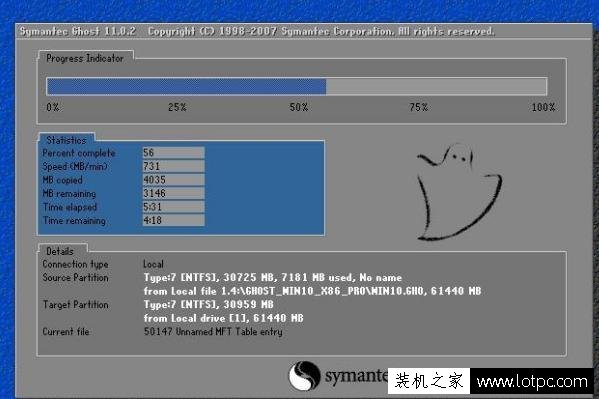
4、等待完成之后,重启直接进入到Win7系统中,我们启动NTBootAutofix启动菜单修复工具,点击“自动修复”,如下图所示:

5、开始修复双系统启动菜单,等待修复完成之后,我们关闭当前的窗口,重启系统之后,我们能够看到启动界面有两个启动菜单,分别是Win7和Win10系统,我们使用键盘方向键上下键选择Win10系统即可进入。

6、进入win10系统桌面之后,继续执行系统组件的安装,并设置应用,需等待一段时间,使用驱动精灵软件检测一下还没有安装的驱动程序并安装;
以上就是正务库(www.zhengwuku.com)分享的Win7系统下安装win10双系统方法,如果你目前是Win7系统,想要再安装Win10双系统,不妨参考一下以上步骤。